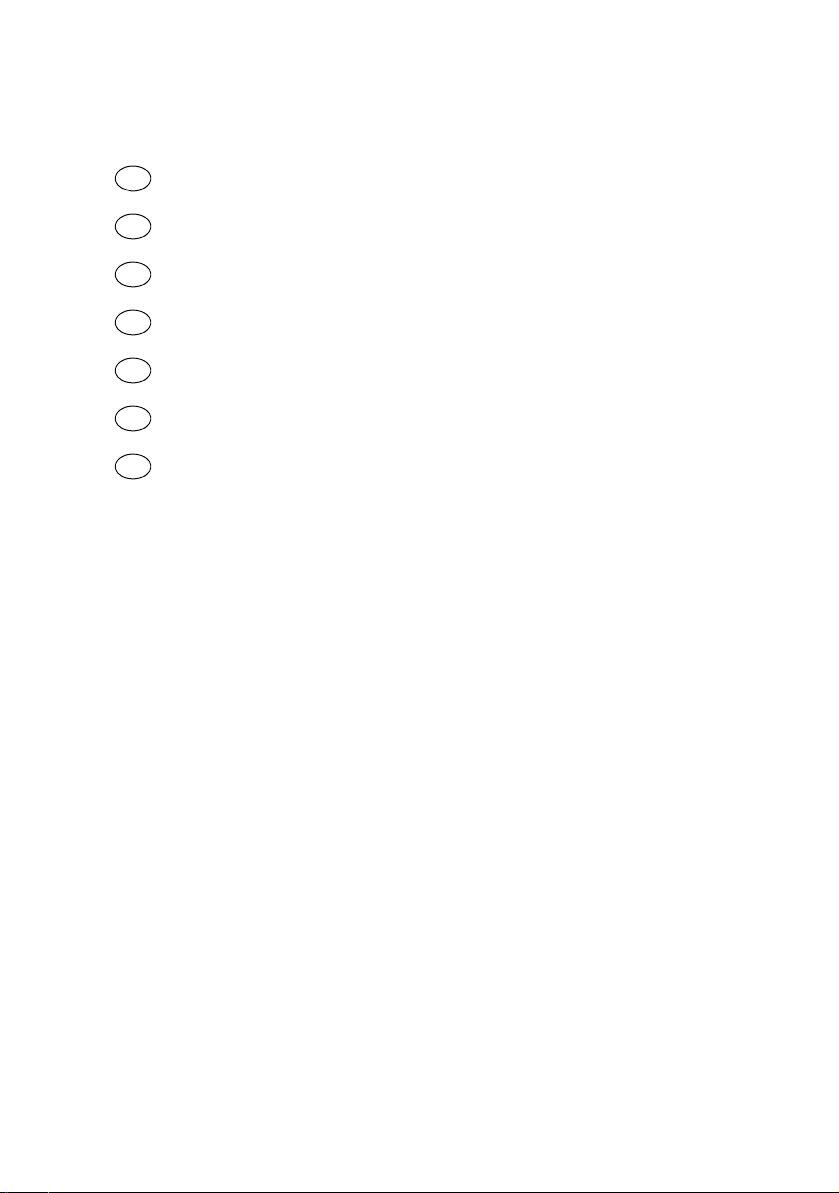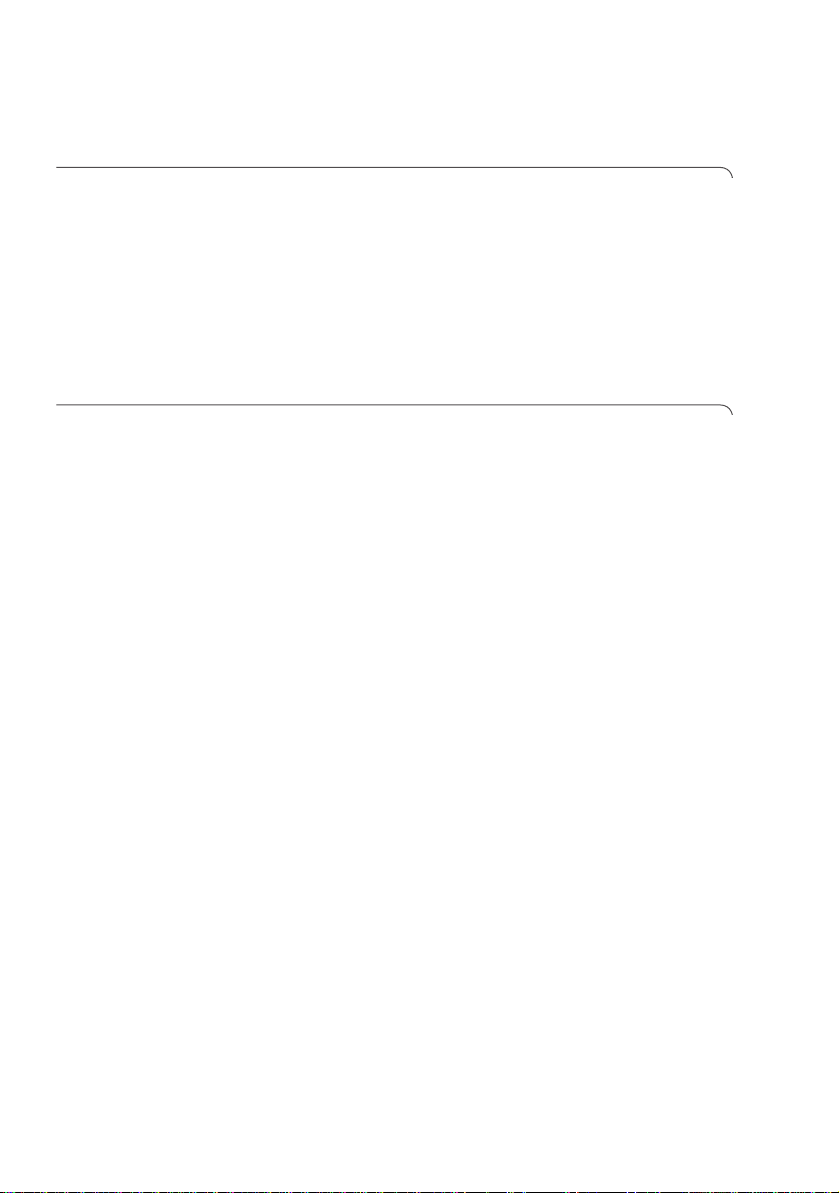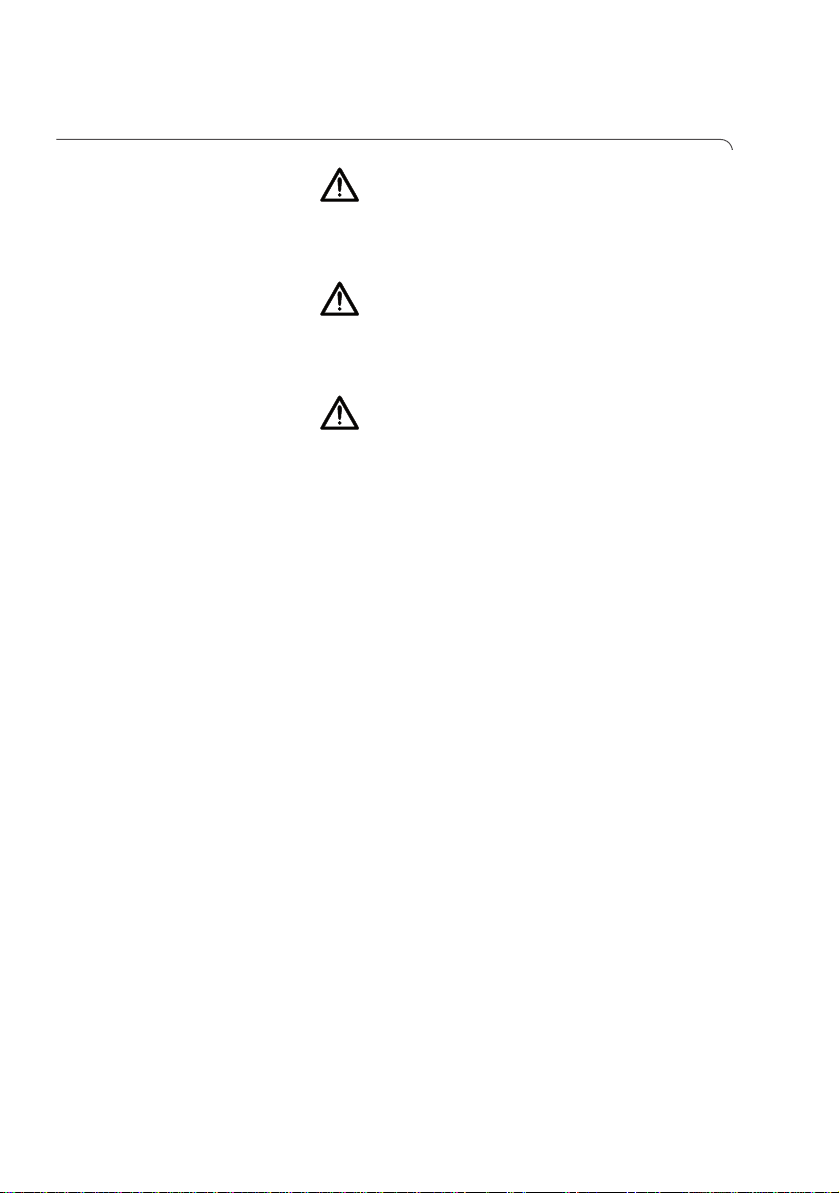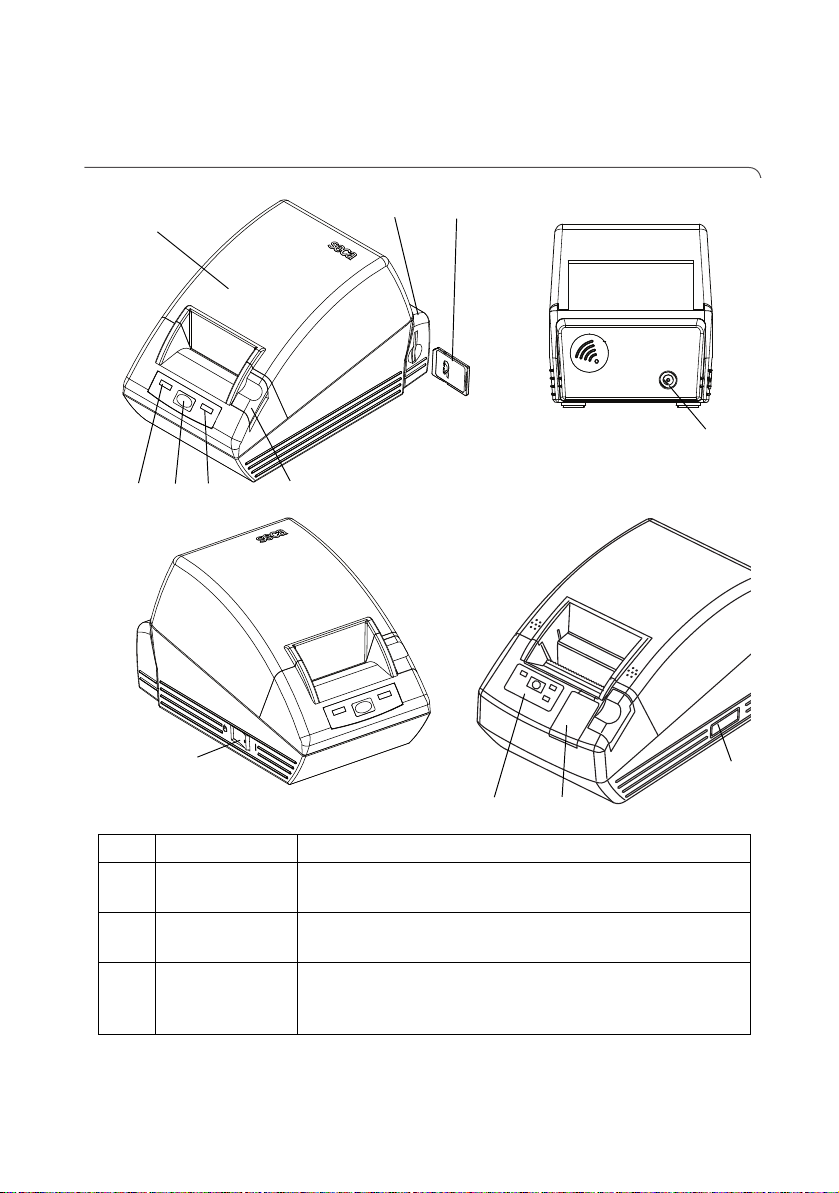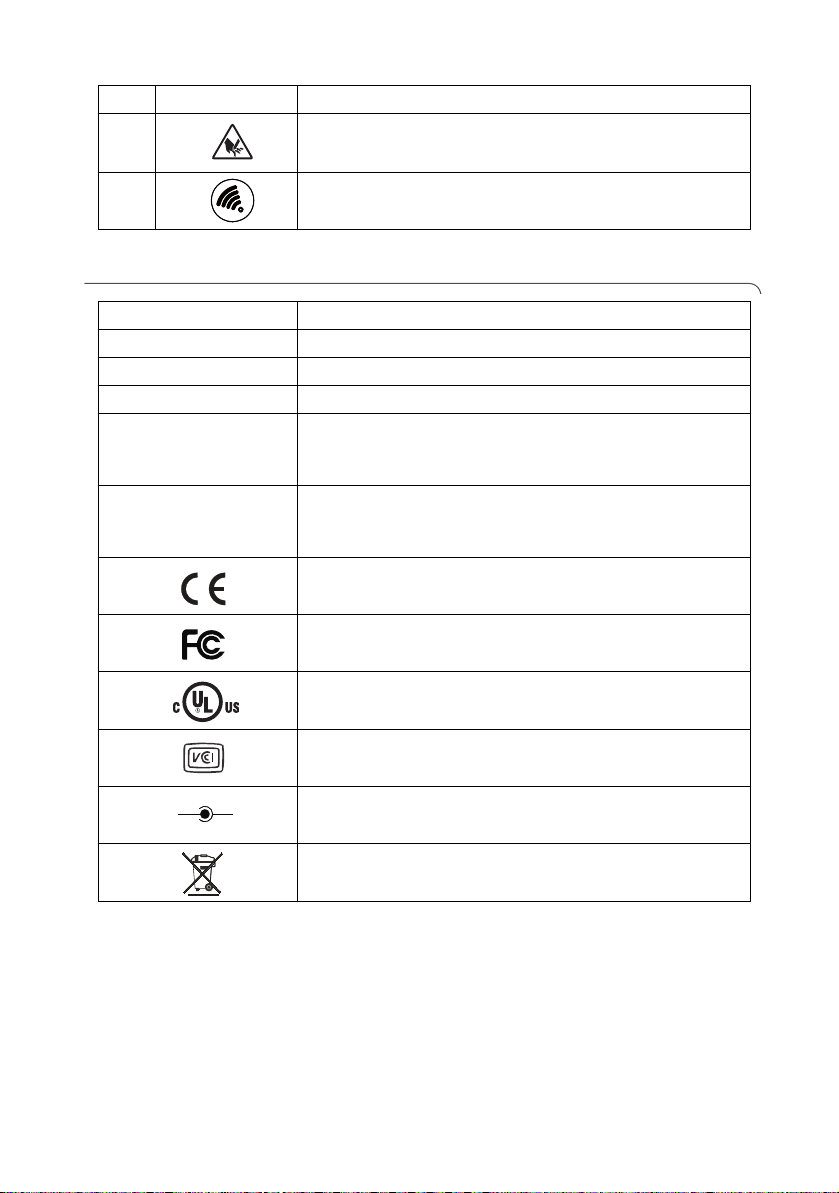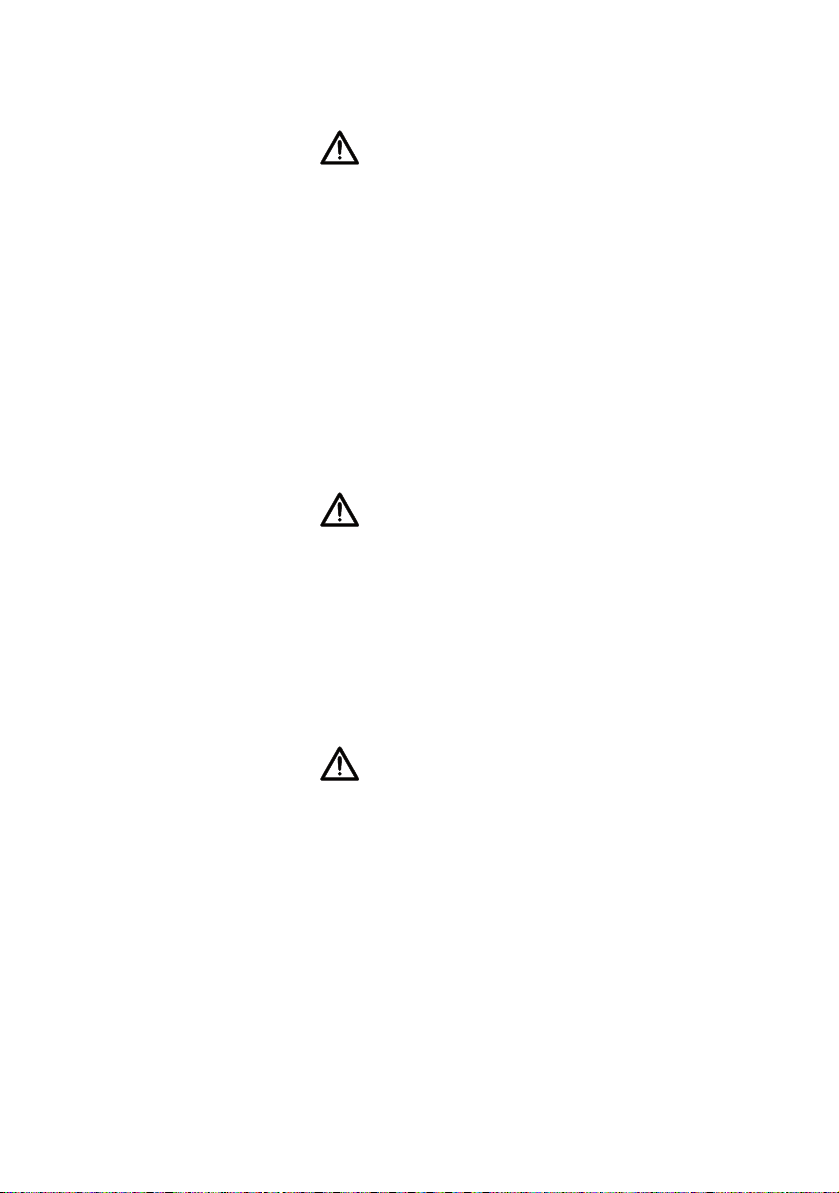Inhaltsverzeichnis • 3
Deutsch
INHALTSVERZEICHNIS
1. Gerätebeschreibung . . . . . . . . . . . . .4
1.1 Herzlichen Glückwunsch! . . . . . .4
1.2 Verwendungszweck . . . . . . . . . .4
2. Sicherheitsinformationen. . . . . . . . . .5
2.1 Grundlegende
Sicherheitshinweise. . . . . . . . . . .5
2.2 Sicherheitshinweise in dieser
Gebrauchsanweisung . . . . . . . . .6
3. Übersicht . . . . . . . . . . . . . . . . . . . . .7
3.1 Bedienelemente . . . . . . . . . . . . .7
3.2 Kennzeichen am Gerät . . . . . . . .8
3.3 Kennzeichen auf dem
Typenschild . . . . . . . . . . . . . . . .9
4. Bevor es richtig los geht… . . . . . . .10
4.1 Lieferumfang. . . . . . . . . . . . . . .12
4.2 Stromversorgung herstellen . . .12
4.3 seca 465 einrichten . . . . . . . . .14
Papierende-Sensor einstellen . .14
Papierrolle einlegen. . . . . . . . . .15
4.4 seca 466 einrichten . . . . . . . . .15
Papierende-Sensor einstellen . .15
Papierart einstellen . . . . . . . . . .16
Papierrolle einlegen. . . . . . . . . .17
Sensoren für Etiketten und
Black Mark Papier einstellen . . .17
5. Bedienung . . . . . . . . . . . . . . . . . . .20
5.1 Drucker in einem Funknetzwerk
betreiben . . . . . . . . . . . . . . . . .20
Einführung . . . . . . . . . . . . . . . .20
SD-Karte. . . . . . . . . . . . . . . . . .20
Drucker in ein Funknetzwerk
integrieren. . . . . . . . . . . . . . . . .20
Datum und Uhrzeit einstellen. . .21
5.2 Konfigurationsprogramm
verwenden . . . . . . . . . . . . . . . . 22
Konfigurationsprogramm
installieren. . . . . . . . . . . . . . . . . 23
Konfigurationsprogramm starten. 23
Referenzen auswählen
(References) . . . . . . . . . . . . . . . 23
Eigenes Logo auswählen (Logo) . 24
Layoutdatei auswählen (Layout) . 26
Werkseinstellungen
wiederherstellen (Reset) . . . . . . 30
Bedienungsanleitung im pdf-
Format aufrufen . . . . . . . . . . . . 30
Geänderte Konfiguration am
Drucker einlesen . . . . . . . . . . . . 31
Konfigurations-programm
schließen . . . . . . . . . . . . . . . . . 31
6. Reinigung. . . . . . . . . . . . . . . . . . . . 31
7. Was tun, wenn…? . . . . . . . . . . . . . 33
7.1 Störungen und deren
Beseitigung. . . . . . . . . . . . . . . . 33
7.2 Papierstau beseitigen . . . . . . . . 35
7.3 Papierschneider zurücksetzen
(seca 466). . . . . . . . . . . . . . . . . 36
8. Wartung . . . . . . . . . . . . . . . . . . . . . 37
9. Technische Daten. . . . . . . . . . . . . . 37
10. Zubehör . . . . . . . . . . . . . . . . . . . . . 38
11. Entsorgung . . . . . . . . . . . . . . . . . . 38
12. Gewährleistung . . . . . . . . . . . . . . . 39
For USA and Canada . . . . . . . . . . 267